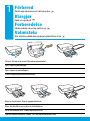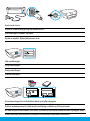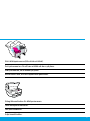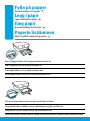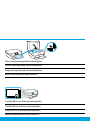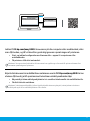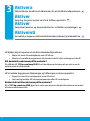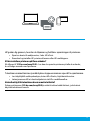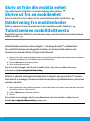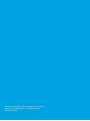Lietuviškai
Latviešu valodā
Eesti
Aloita tästä
[Suomi]
1 2 3
Start her
[Dansk]
Begynn her
[Norsk]
Börja här
[Svenska]

2
Valmistelu
Ota tulostin pakkauksestaan ja kytke siihen virta.
FI
Poista teippi ja pakkausmateriaalit.
Työnnä valokuvalokero sisään. Liu'uta paperiohjaimet ulos.
Fjern tapen og emballagen.
Forberedelse
Sådan pakker du ud og sætter op.
DA
Skub fotobakken ind. Træk papirstyrene ud.
Klargjør
Pakk ut og slå på.
NO
Fjern tape og emballasje.
Skyv fotoskuen inn og dra ut støttelinjene.
1
Ta bort all tejp och annat förpackningsmaterial.
Förbered
Packa upp skrivaren och aktivera den.
SV
Skjut in fotofacket. Dra ut pappersledarna.

3
Deutsch
K
Kytke virtajohto. Kytke laitteeseen virta.
Valitse asetukset.
Katso musteen asentamiseen ja paperin lisäämiseen opastavat animaatiot.
Vælg indstillinger.
Sæt ledningen i stikket, og tænd.
Du kan afspille animationer, som viser, hvordan du installerer blækpatroner og lægger papir i.
Koble til strømledningen og slå maskinen på.
Velg Innstillinger.
Spill av animasjonene for hjelp med installering av blekk og fylling av papir.
Visa animeringar för att installera bläck och fylla på papper.
Anslut och starta.
Välj inställningar.

4
Kasettien asentaminen
Käytä tulostimen mukana toimitettuja HP-mustekasetteja.
FI
Installer patroner
Brug kun de HP-patroner, der fulgte med printeren.
DA
Installer patroner
Bruk bare HP-blekkpatronene som fulgte med skriveren.
NO
Installera bläckpatroner
Använd bläckpatronerna från HP som medföljer skrivaren.
SV
Poista teippi vetämällä repäisynauhasta.
Avaa kasettiluukku.
Åbn patrondækslet.
Fjern plastiktapen ved at trække i trækstrimlen.
Åpne blekkpatrondekselet.
Fjern plastikkteipen ved å dra i iken.
Öppna åtkomstluckan för bläckpatroner.
Ta bort plasttejpen genom att dra i iken.

5
Aseta kasetit niin, että ne napsahtavat paikalleen.
Sulje kasettiluukku.
Isæt patronerne, så de klikker på plads.
Luk patrondækslet.
Sett patronene inn. Du vil høre et klikk når de er på plass.
Lukk blekkpatrondekselet.
Sätt i bläckpatronerna (tills du hör ett klick).
Stäng åtkomstluckan för bläckpatronerna.
Sidan laddas ...

7
OK
Aseta skannerin lasille kohdistussivu.
Skannaa kohdistussivu valitsemalla OK.
Læg justeringsarket på scannerglaspladen.
Tryk på OK for at scanne justeringsarket.
Plasser justeringssiden på skannerglasset.
Trykk på OK for å skanne justeringssiden.
Placera en justeringssida på skannerglaset.
Tryck på OK för att skanna justeringssidan.

8
2
Yhteyden muodostaminen
Jatka tulostimen määritystä siirtymällä osoitteeseen
123.hp.com/envy5540.
FI
Tilslut
Gå ind på 123.hp.com/envy5540 for at fortsætte med opsætningen af
printeren.
DA
Koble til
Gå til 123.hp.com/envy5540 for å fortsette skriveroppsettet.
NO
Skriv 123.hp.com/envy5540 i nettleseren på datamaskinen eller mobilenheten, eller
skann QR-koden, HP vil så veilede deg igjennom skriveroppsettet.
• Start og last inn oppsettsprogramvaren eller appen for datamaskinen eller
mobilenheten.
• Koble skriveren på nettverket.
Windows®-brukere uten Internett-forbindelse kan også sette inn CD-en for HP-skriverprogramvaren for
å fortsette med skriveroppsettet.
Anslut
Gå till 123.hp.com/envy5540 för att fortsätta med skrivarkongurationen.
SV
Ange 123.hp.com/envy5540 i webbläsaren på datorn eller den mobila enheten, eller
skanna QR-koden för att få hjälp av HP att installera skrivaren.
• Starta och ladda installationsprogramvaran eller appen för datorn eller den mobila
enheten.
• Få åtkomst till skrivaren i nätverket.
Windows®-användare utan Internet-anslutning kan också installera skrivaren via CD-skivan med HP-skrivarens
programvara.
Sidan laddas ...

10
33
Aktivointi
Vie määritys loppuun valitsemalla haluamasi palvelut ja lataamalla ne.
FI
Aktivér
Vælg dine tjenester, og download dem for at fuldføre opsætningen.
DA
Aktiver
Velg dine tjenester og last ned for å fullføre oppsettet.
NO
HP vil veilede deg gjennom tilpassingen og fullføringen av skriveroppsettet.
• Opprett en konto for webtjenester, som HP ePrint.
• Last ned og installer HP-skriverprogramvare eller HP-mobilappen.
Ønsker du å installere skriveren på ere enheter?
Gå til 123.hp.com/envy5540 igjen for å sette opp skriveren din på alle enhetene du ønsker
å bruke med skriveren din.
Aktivera
Välj de tjänster du vill ha och hämta dem för att slutföra kongurationen.
SV
HP hjälper dig att anpassa och slutföra skrivarkongurationen.
• Skapa ett konto för webbtjänster som HP ePrint.
• Hämta och installera programvara till skrivare från HP eller mobilappen från HP.
Vill du installera skrivaren på era enheter?
Gå tillbaka till 123.hp.com/envy5540 för att kongurera skrivaren på var och en av de
enheter som du vill använda.
Sidan laddas ...

12
Tulostaminen mobiililaitteesta
Älypuhelimesta tai tabletista tulostaminen sujuu vaivattomasti seuraavien kolmen
vaiheen avulla.
FI
Udskrivning fra mobilenheder
Med tre nemme trin kan du udskrive fra din smartphone eller tablet-pc.
DA
Skrive ut fra en mobilenhet
Kun tre enkle trinn for å skrive ut fra smarttelefonen eller nettbrettet.
NO
Utskrift er allerede innebygd på mobilenheter fra Apple® og nyere Android™-enheter.
Hvis utskrift er innebygd, må du kontrollere at skriveren og mobilenheten er på samme
nettverk, deretter:
1. Åpne et bilde eller annet innhold på enheten. Trykk på Del-ikonet på en Apple-enhet eller Meny-ikonet på
en Android-enhet for å åpne Skriv ut.
2. Trykk på Skriv ut, og velg detter skriveren.
3. Skriv ut.
Hvis du ikke har innebygd utskrift på mobilenheten eller hvis du ikke er sikker, kan du
besøke hp.com/go/mobileprinting og lære mer.
Skriv ut från din mobila enhet
Tre enkla steg för utskrifter via smarttelefonen eller plattan.
SV
Utskriftsfunktionen nns redan på Apple®- och många Android™-mobilenheter.
Om utskriftsfunktionen är inbyggd kontrollerar du att den mobila enheten och
skrivaren är i samma nätverk och gör sedan följande:
1. Öppna ett foto eller annat innehåll på enheten. Tryck på ikonen Dela (på Apple-enheten) eller menyikonen
(på Andriod-enheten) för att få åtkomst till utskriftsfunktionen.
2. Tryck på Skriv ut och välj sedan skrivare.
3. Skriv ut riktigt bra utskrifter.
Om du inte har inbyggd utskrift på din mobila enhet, eller inte vet säkert, nns mer
information på hp.com/go/mobileprinting.
Sidan laddas ...
Sidan laddas ...
-
 1
1
-
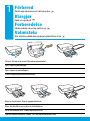 2
2
-
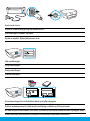 3
3
-
 4
4
-
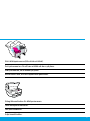 5
5
-
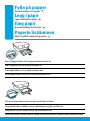 6
6
-
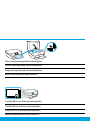 7
7
-
 8
8
-
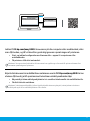 9
9
-
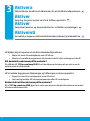 10
10
-
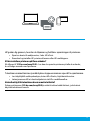 11
11
-
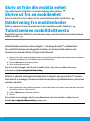 12
12
-
 13
13
-
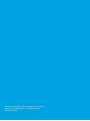 14
14
HP ENVY 5542 All-in-One Printer Installationsguide
- Typ
- Installationsguide
på andra språk
Relaterade papper
-
HP ENVY 4523 All-in-One Printer Installationsguide
-
HP OfficeJet 4650 All-in-One Printer series Installationsguide
-
HP ENVY 5665 e-All-in-One Printer Installationsguide
-
HP ENVY 5665 e-All-in-One Printer Installationsguide
-
HP OfficeJet Pro 6230 ePrinter series Snabbstartsguide
-
HP Color LaserJet Pro MFP M274 series Användarmanual
-
HP ENVY 6475e All-In-One Printer Snabbstartsguide
-
HP DeskJet 3632 All-in-One Bruksanvisning